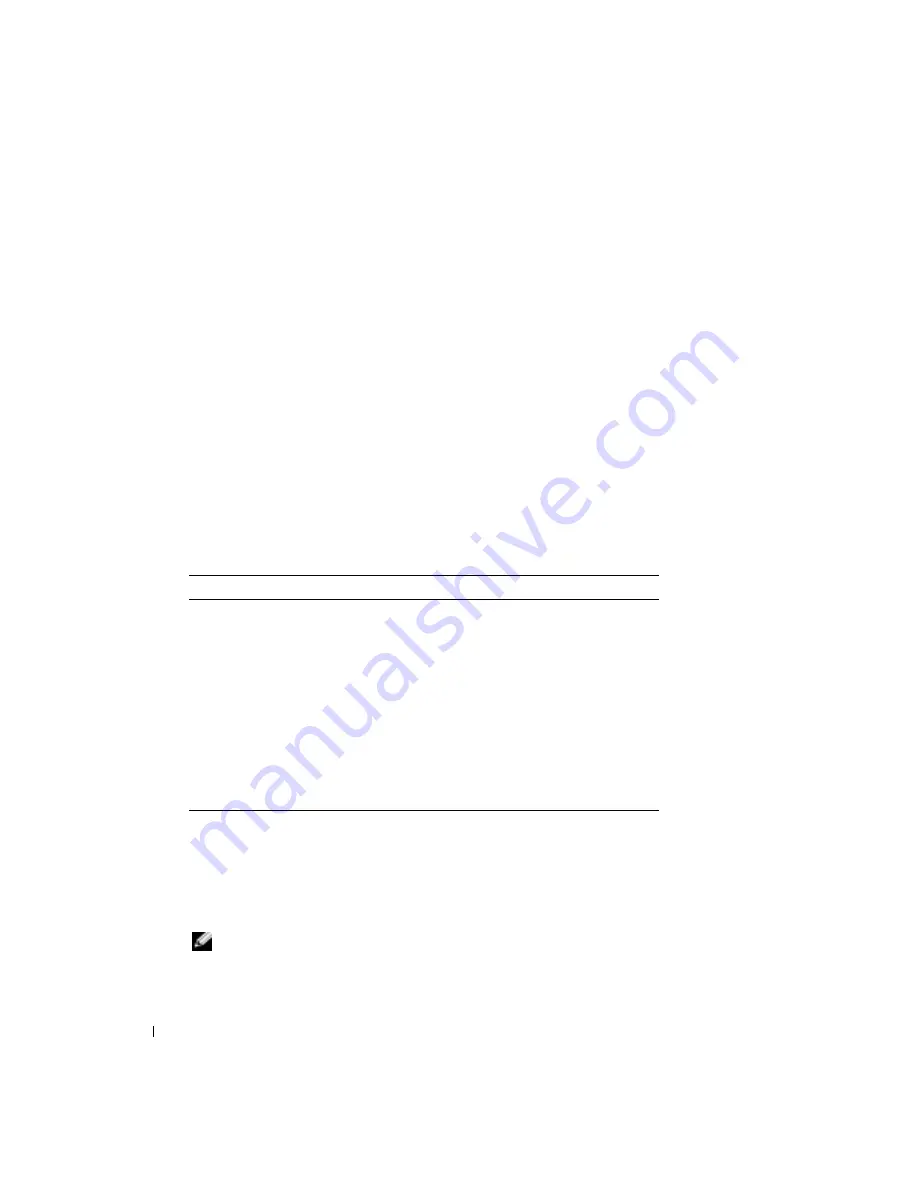
46
Příručka k systémovým informacím
www
.dell.com | support.euro.dell.com
•
Pokud během zkoušky Pre-boot System Assessment dojde k chybám, zapište si chybové
kódy a dříve, než budete v diagnostickém programu Dell Diagnostics pokračovat, obraůte
se na společnost Dell (příslušné kontaktní informace naleznete v části "Kde získat pomoc"
v
Uživatelské příručce
).
Pokud diagnostický program Pre-boot System Assessment proběhne úspěšně, zobrazí se
zpráva
Booting Dell Diagnostic Utility Partition (Restartování nástroje
diagnostického programu Dell Diagnostics). Pokraèujte stisknutím
libovolné klávesy
.
6
Stisknutím libovolné klávesy spustíte diagnostický program Dell Diagnostics z oddílu s
diagnostickou utilitou na pevném disku.
7
Když se zobrazí
Hlavní nabídka
diagnostického programu Dell Diagnostics, zvolte test, který
chcete spustit.
Hlavní nabídka diagostického programu Dell Diagnostics
1
Po spuštění programu Dell Diagnostics a zobrazení Hlavní
nabídky
klepněte na tlačítko
požadované činnosti.
2
Pokud na problém narazíte během testu, zobrazí se hlášení s chybovým kódem a popisem
daného problému. Kód chyby a popis problému si opište a poté postupujte podle pokynů na
obrazovce.
Pokud chybu nemůžete vyřešit, obraůte se na společnost Dell (příslušné kontaktní informace
naleznete v části "Kde získat pomoc" v
Uživatelské příručce
).
POZNÁMKA:
Servisní štítek vašeho počítače se nachází v horní části obrazovky při každém testu. Když se
obrátíte na společnost Dell, pracovníci technické podpory budou servisní štítek požadovat.
Možnost
Funkce
Express Test
(Expresní zkouška)
Provede rychlou zkoušku zařízení. Tento test obvykle trvá
10 až 20 minut a není nutné, abyste do něj zasahovali.
Expresní zkoušku je vhodné spustit nejdříve, zvýší totiž
možnost rychlého nalezení problému.
Extended Test
(Podrobná zkouška)
Provede důkladnou zkoušku zařízení. Tento test obvykle
trvá hodinu a je nutné, abyste pravidelně odpovídali na
dané otázky.
Custom Test
(Vlastní zkouška)
Zkouší konkrétní zařízení. Testy, které chcete spustit, si
můžete přizpůsobit.
Symptom Tree
(Strom příznaků)
Uvádí seznam nejběžnějších příznaků a umožňuje výběr
testu na základě příznaku problému, který máte.
Содержание Latitude D505 Series
Страница 2: ......
Страница 6: ...4 Contents ...
Страница 30: ...28 Rejstøík ...
Страница 54: ...52 Indhold ...
Страница 78: ...76 Sisällys ...
Страница 102: ...100 Περιεχόµενα ...
Страница 124: ...122 Οδηγός Πληροφοριών Συστήµατος w w w d e l l c o m s u p p o r t e u r o d e l l c o m ...
Страница 128: ...126 Tartalomjegyzék ...
Страница 150: ...148 Rendszerinformációs kézikönyv w w w d e l l c o m s u p p o r t e u r o d e l l c o m ...
Страница 154: ...152 Innhold ...
Страница 175: ...w w w d e l l c o m s u p p o r t e u r o d e l l c o m Seria Dell Latitude D505 Przewodnik po systemie Model PP10L ...
Страница 178: ...176 Spis treści ...
Страница 199: ...w w w d e l l c o m s u p p o r t e u r o d e l l c o m Dell Latitude D505 Series Руководство по системе Модель PP10L ...
Страница 202: ...200 Содержание ...
Страница 224: ...222 Информационное руководство по системе w w w d e l l c o m s u p p o r t e u r o d e l l c o m ...
Страница 228: ...226 Obsah ...
Страница 252: ...250 Kazalo ...
Страница 273: ...w w w d e l l c o m s u p p o r t e u r o d e l l c o m Dell Latitude D505 Series Systeminformationsguide Modell PP10L ...
Страница 276: ...274 Innehåll ...
Страница 317: ...298 עניינים תוכן ...
Страница 320: ...w w w d e l l c o m s u p p o r t e u r o d e l l c o m םגד PP10L Dell Latitude D505 Series מערכת מידע מדריך ...
Страница 321: ......
















































